Naslednja velika različica Microsoftovega operacijskega sistema za osebne računalnike je neizbežna. Windows 10. april 2018 Update - prej znan kot Windows 10 Spring Creators Update - postane uradno na voljo za prenos 30. aprila, in je brezplačna posodobitev, ki je na voljo vsem trenutnim uporabnikom sistema Windows 10. \ t Pred posodobitvijo posodobitev aprila 2018 si vzemite nekaj minut, da pripravite računalnik, da bo lahko napredoval do nove različice sistema Windows brez kakršnih koli težav.

Varnostno kopirajte datoteke
Preden namestite veliko posodobitev operacijskega sistema, je dobro, da varnostno kopirate podatke v primeru, da se med namestitvijo nekaj zgodi. Svoje fotografije in pomembne datoteke lahko preprosto prenesete v želeno storitev v oblaku ali zunanji pogon. Vgrajeno storitev Windows za varnostno kopiranje lahko najdete v meniju Nastavitve> Posodobitev in varnost> Varnostno kopiranje .

Varnostno kopirajte celoten sistem
Če želite biti še bolj varni, lahko ustvarite sistemsko podobo računalnika, ki vam omogoča, da poleg fotografij in pomembnih datotek obnovite vse nastavitve in aplikacije. Poiščite navodila, kako ustvariti popolno varnostno kopijo sistema v operacijskem sistemu Windows 10.
Sprostite prostor
Ne poskušajte strniti velike posodobitve sistema Windows v zadnjih nekaj prostih gigabajtov prostora na disku. Uporabite posodobitev kot dober izgovor, da naredite nekaj pomladnega čiščenja trdega diska vašega računalnika. Tukaj je 8 hitrih načinov za odpravljanje prostora na disku v sistemu Windows 10. \ t
Odklopite zunanje naprave, ki jih ne potrebujete
Svoje možnosti za uspešno namestitev lahko povečate tako, da pred posodabljanjem odstranite vse zunanje naprave, ki jih ne potrebujete iz računalnika. To pomeni le tipkovnico in miško za namizja in nič za prenosnike. Brez tiskalnika, optičnega bralnika, zunanjega pogona ali tistega, kar ste priključili na osebni računalnik, se lahko nadgradnja nadaljuje brez izhoda in poskušanja najti posodobljene gonilnike za te naprave. Vaš računalnik lahko to stori po namestitvi posodobitve, ko znova priključite zunanje naprave. Ali lahko Google svojo pot do strani proizvajalca in prenesete gonilnike, ki jih potrebujete za svojo opremo.
Začasno onemogočite pripomočke za zaščito
Podobno kot periferne naprave lahko protivirusni programi in aplikacije požarnega zidu izničijo posodobitev. Izbrišite to morebitno blokado, tako da jih onemogočite, preden jih posodobite. Ne pozabite jih ponovno vklopiti po končani namestitvi posodobitve. Pojdite v Nastavitve> Posodobitev in varnost> Varnost sistema Windows in kliknite gumb Odpri Varnostni center Windows Defender, da onemogočite vgrajena varnostna orodja programa Windows Defender. Ali pa odprite McAfee, Norton ali katero koli varnostno aplikacijo, ki jo uporabljate, in izklopite skeniranje v realnem času, požarni zid ali druge procese, ki jih aplikacija izvaja.
Preberite več: Kako dobiti Windows 10 April 2018 Update zdaj










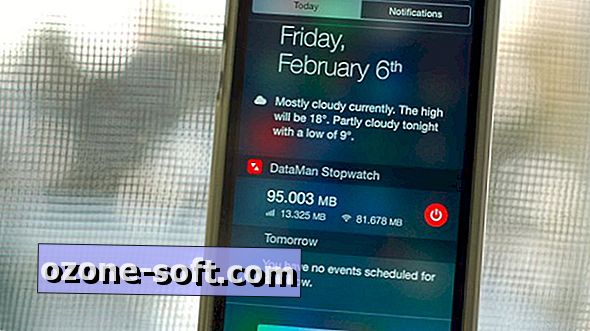


Pustite Komentar